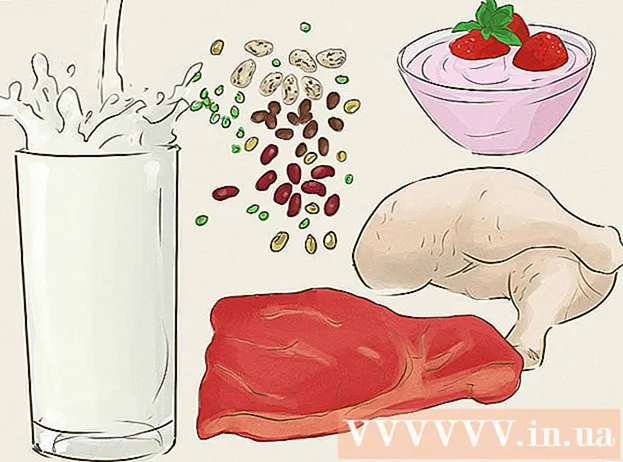लेखक:
Monica Porter
निर्माण की तारीख:
17 जुलूस 2021
डेट अपडेट करें:
1 जुलाई 2024

विषय
एडोब फ्लैश प्लेयर (फ्लैश के रूप में भी जाना जाता है) इंटरनेट के अपरिचित मानकों में से एक है, जो हर जगह ब्राउज़र में मल्टीमीडिया संसाधनों का खजाना संचारित करने के लिए जिम्मेदार है। यदि आपके ब्राउज़र में Adobe Flash Player इंस्टॉल नहीं है, या पहले ही इंस्टॉल हो चुका है, लेकिन संस्करण पुराना हो गया है, तो अब अपडेट होने का समय है! यह लेख आपको अपने कंप्यूटर और ब्राउज़र पर एडोब फ्लैश प्लेयर को डाउनलोड और इंस्टॉल करने के तरीके के बारे में मार्गदर्शन करेगा। नीचे पढ़ें!
कदम
Adobe.com पर जाएं। उस ब्राउज़र का उपयोग करें जहाँ आप http://get.adobe.com/flashplayer/ पर जाने के लिए Adobe Flash Player को इंस्टॉल करना चाहते हैं। फ़्लैश प्लेयर डाउनलोड पेज आपके ब्राउज़र और ऑपरेटिंग सिस्टम को पहचान लेगा और आपके डाउनलोड के लिए उपयुक्त इंस्टालेशन प्रदान करेगा।
- जाँच लें कि जानकारी सही है। ध्यान दें कि कुछ ब्राउज़रों पर, आपको Chrome को भी डाउनलोड करने की सलाह दी जा सकती है। यदि आप यह विकल्प चाहते हैं, तो बॉक्स में चेकमार्क रखें। यदि नहीं, तो सुनिश्चित करें कि आप बॉक्स को अनचेक करते हैं।
- अगर आप भी McAfee Security Scan Plus (एंटी-वायरस सॉफ्टवेयर) डाउनलोड करना चाहते हैं, तो बॉक्स में सिर्फ चेक मार्क रखें। यदि आप प्रोग्राम को स्थापित नहीं करना चाहते हैं, तो बॉक्स को अनचेक करें।

पीले "अब डाउनलोड करें" बटन पर क्लिक करें और यदि संकेत दिया जाए तो फ़ाइल को सहेजें। जब तक आप इसे किसी अन्य विशिष्ट स्थान पर संग्रहीत करने का विकल्प नहीं चुनते, तब तक फ़ाइल आमतौर पर ब्राउज़र के डाउनलोड फ़ोल्डर में सहेजी जाएगी।
इंस्टॉलर खोलें। ड्राइव पर "AdobeFlashPlayerInstaller_" फ़ाइल ढूंढें और इसे खोलने के लिए डबल-क्लिक करें।

इंस्टॉलर को लॉन्च करें। जब Adobe Flash Player डिस्क छवि दिखाई देती है, तो विंडो में "इंस्टॉल Adobe Flash Player" आइकन पर डबल-क्लिक करें।
चेतावनी स्वीकार करें। एक संवाद बॉक्स यह पूछेगा कि क्या आप सुनिश्चित हैं कि आप एडोब से डाउनलोड की गई सामग्री पर भरोसा करते हैं। चूंकि वे एक प्रतिष्ठित कंपनी हैं, इसलिए "ओपन" पर क्लिक करें।

लॉग इन करें। मैक कंप्यूटर पर, आपको व्यवस्थापक (व्यवस्थापक) के रूप में लॉग इन करने के लिए अपना उपयोगकर्ता नाम और पासवर्ड दर्ज करने के लिए कहा जाएगा। कृपया लॉगिन करें, फिर जारी रखने के लिए "ओके" पर क्लिक करें।
एडोब फ्लैश प्लेयर स्थापित करें। इंस्टॉलेशन स्थिति दिखाने वाला एक प्रगति बार दिखाई देगा। एक बार हो जाने के बाद, "समाप्त" बटन पर क्लिक करें।
यह प्रतिष्ठापन पूरा हुआ! अब आप फ़्लैश प्लेयर का उपयोग कर सकते हैं! विज्ञापन
सलाह
- यह अनुशंसा की जाती है कि बग और सुरक्षा सुधारों के नवीनतम अपडेट के लिए आप हर एक या दो महीने में फ़्लैश प्लेयर को अपडेट करें।
चेतावनी
- आपके द्वारा डाउनलोड की जा रही फ़ाइल की जाँच करें। कुछ मामलों में, लगभग 47 एमबी के आकार के साथ एक क्रोम इंस्टॉलेशन फ़ाइल डिफ़ॉल्ट रूप से लोड होगी। यदि मुफ्त मेमोरी या लोडिंग समय बहुत अधिक मांग कर रहे हैं (या आपके कंप्यूटर में पहले से ही क्रोम है) तो आपको पुनर्विचार की आवश्यकता हो सकती है।